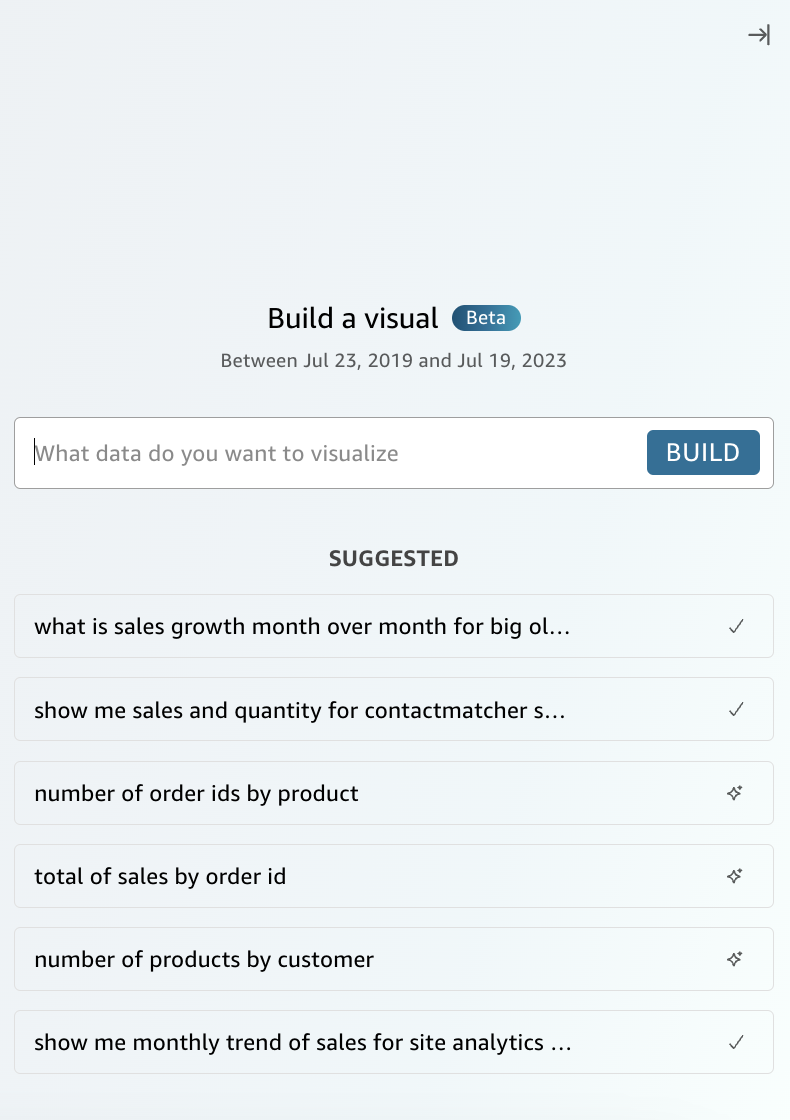Créez des représentations visuelles grâce à la BI générative
Les auteurs de QuickSight peuvent utiliser le bouton Créer une représentation visuelle pour créer une représentation visuelle personnalisée générée à partir des entrées de l'auteur. La contribution de l'auteur utilise un langage naturel pour décrire le résultat souhaité pour la nouvelle représentation visuelle. Vous pouvez saisir une description personnalisée ou choisir parmi une liste de suggestions générées par Amazon Q pour le sujet joint à l'analyse. L'image ci-dessous montre une représentation visuelle personnalisée créée à partir du menu Créer une représentation visuelle.
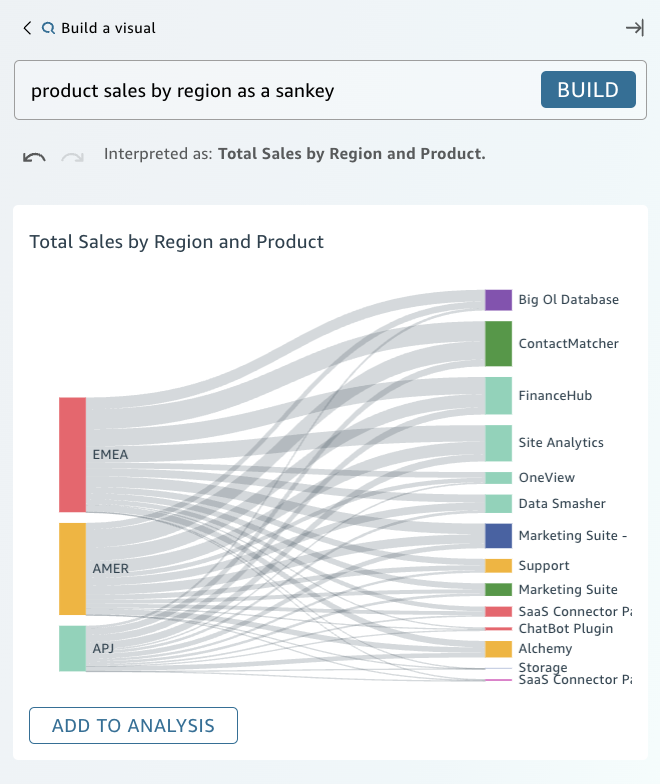
Prerequisites (Prérequis)
Avant de commencer, créez et associez une rubrique QuickSight Q à l'analyse sur laquelle vous souhaitez travailler. Pour plus d'informations sur la création de rubriques dans QuickSight Q, consultez la rubrique Utilisation des rubriques Amazon QuickSight Q.
Pour créer une représentation visuelle à l'aide de la BI générative
-
Accédez à l'analyse sur laquelle vous souhaitez travailler et sélectionnez Ask Q to build a visual (Demander à Q de créer une représentation visuelle.
-
Dans le panneau Créer une représentation visuelle qui s'affiche, effectuez les étapes suivantes.
-
Décrivez les données que vous souhaitez visualiser. Vous pouvez saisir une description personnalisée ou choisir parmi les questions Suggested (Suggérées) générées sur la base des données de l'analyse.
Lorsque vous décrivez les données que vous souhaitez visualiser, vous pouvez formuler votre question, ou vous pouvez utiliser des phrases ou des filtres conversationnels. Par exemple, vous pouvez saisir « Combien de personnes se sont inscrites pour un essai gratuit le mois dernier ? » ou « Inscriptions d'essai gratuites par mois ». Les deux déclarations génèrent une représentation visuelle qui indique le nombre d'inscriptions à un essai gratuit par mois. QuickSight Q peut également répondre à des demandes de langage ou de style de mot clé vagues.
Les questions suggérées peuvent inclure un mélange de questions générées par l'intelligence artificielle (IA) et de questions vérifiées par un humain. Les questions vérifiées par un humain apparaissent cochées à côté de la suggestion.
-
Sélectionnez Créer.
-
Passez en revue la représentation visuelle générée par Amazon Q. Pour affiner les données présentées dans la représentation visuelle, entrez une nouvelle description dans la barre Créer, puis sélectionnez Créer. Utilisez les flèches avant et arrière pour passer en revue les modifications apportées à la représentation visuelle sans perdre de progression.
-
Lorsque vous êtes satisfait de votre représentation visuelle, sélectionnez ADD TO ANALYSIS (AJOUTER À L'ANALYSE).
-